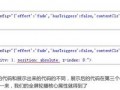大家好,正式开店也有半个月了,通过看前辈们发的贴子和自己的摸索有了一些店铺装修方面的经验,现在就和大家分享一下“宝贝分类模板”这个问题。
开店初期我没想过自己做分类图片,因为觉得麻烦,所以去问了一些淘宝上卖分类模板的卖家,就发现一个问题:因为分类图片只能以图片地址的形式插入进去,所以一旦做好就不能更改,就是说你看好底图样式,把你的分类名称发给卖家,卖家帮你做好带分类文字的分类图片发给你,你直接上传就可以了。如果你想修改你的分类还得找卖家帮你修改,又得收一次费用。我觉得这样做既浪费时间又浪费金钱,特别是新卖家,分类也经常有改动的。正面进入正题,以我店里的分类图片为例来给大家讲解!发个全局的效果图,是截的图看不出闪动,实际店铺里是闪图哦!
 。
。
大家看到了吧,我现在就教大家做出这样的分类。做图要用到的工具:
1、在上面网址或是别的地方找的图片素材
2、PS自带的这个软件Adobe ImageReady,
只要安装了PS的就有这个软件。
做图具体步骤:
1、首先把你喜欢的分类图片下载到电脑上,要下载像这样的有底图但没有文字的,文字部份留着自己随自己需要编缉。像这样的:
2、打开"Adobe ImageReady"这个软件,然后按左上角的"文件”---“打开“找到你要编缉的图片双击就可以了,会跳出下面的对话框:

最大化弹出的图片框,开始对图片进行编缉.点击左边工具栏中的"放大"工具,如下图那个红色圈起来的就是放大工具. ,
,
可以将要编缉的图片放大,这样纺缉的时候更轻松.
3、再点击左边工具栏中的文字工具,就是如下图红色圈起来那个”T“字:

这样就可以在原图上纺缉文字了,点击文字输入后会出现以下编缉框,

可以在这里设置文字的大小,样式,颜色,字与字之前距离。这个设置自己拿捏,输入字体就能看到你设置的效果了。

大家看一下,你输入的字体可能不在你想要放的位置,我们可以选中刚输入的文字,把鼠标放到选中的字体上,鼠标会变成白色的箭头,我们按住鼠标左键不放,拖动字体把它拖到你想要的位置,可以往左多拖一点再按空格键文字就会向右移动了,移动到中间就可以了,一次不行多试几次就OK了。
4、字体都输入好了之后就基本完成了,如下图:

现在也很关键的一点就是“保存”。特别是闪图,如果是静态图片就无所谓可以随便保存一下就可以了,可是如果是闪图的话,就必须如下图保存:点文件---“存储优化结果”或者“将优化结果存储为”,都可以,这和一般保存的方法不同的是,这种方法下保存的动态图片依然是动态图片,如果你点一般的存储或另存,动态图片就会变成静态图片了,最后打开处理好的图片看看你的成果吧:
总结一下要点:
1、下载你想要的没有文字的分类图片底图;
2、必须在Adobe ImageReady这个软件里处理,因为这个软件处理GIF 动态图片后还能保存为动态的,如果在PS中处理保存后动态图片就变成静态图片了。
3、当你做好一个分类的时候你点那个“将优化结果存储为”,这样图片就可以另存了,然后就着你调好的字体格式颜色再多做点分类出来,这样就很快了,只需要改动一下文字内容就可以了,然后存在那里以后想用哪个就用哪个了,免得以后你又改动文字还得重做,因为存储过后再打开编缉的话那个文字就不能再改动了。
不知道怎么把处理好的图片放到店里去的请继续看下去,我顺便说一下:首先要把处理好的图片传到空间相册中去,这样图片才能生成图片地址,淘宝有免费的图片空间相册,也可自己购买空间相册。然后打开“我的淘宝”---“宝贝分类管理”-----”编缉分类“,会出现如
下图中的页面,这是你店铺中已分好类的页面:
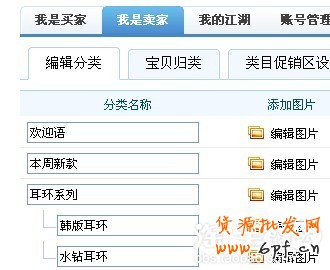
在你想要插入图片类别后点”编缉图片“会出现如下图的界面: 在图片地址这里粘贴上在图片相册中图片所生成的地址。按“确定”然后再点击左下角的“保存”就可以了,到店里去看一下,分类图片就出现在店铺分类中了。这样整个过程就完成了。
在图片地址这里粘贴上在图片相册中图片所生成的地址。按“确定”然后再点击左下角的“保存”就可以了,到店里去看一下,分类图片就出现在店铺分类中了。这样整个过程就完成了。
我觉得写得挺详细的,呵呵如果懂的同志们不要笑我罗嗦哦,因为当时我看别人贴的时候人家觉得很简单的细节认为没必要写出来的我却搞不懂,呵呵,所以我自己就尽量写得细点。希望大家都能看懂,如果还有不清楚的请回复留言吧,我们可以一起探讨。
乐发网超市批发网提供超市货源信息,超市采购进货渠道。超市进货网提供成都食品批发,日用百货批发信息、微信淘宝网店超市采购信息和超市加盟信息.打造国内超市采购商与批发市场供应厂商搭建网上批发市场平台,是全国批发市场行业中电子商务权威性网站。
本文来源: 如何制作淘宝店铺闪图分类模板教程